Salin nama lampiran di email Outlook ke papan klip dengan mudah
Kutools untuk Outlook
Secara default, tidak ada fitur di Outlook untuk membantu menyalin nama lampiran di email secara langsung. Jika Anda ingin membuat daftar atau menyalin semua nama lampiran email di Outlook, mungkin metode VBA dapat membantu Anda, jika tidak, Anda perlu mengetikkan nama secara manual. Di sini sangat merekomendasikan Salin Nama kegunaan Kutools untuk Outlook. Dengan fitur ini, Anda dapat dengan mudah menyalin nama dari lampiran yang dipilih atau semua dalam email ke clipboard hanya dengan satu klik. Setelah itu, cukup tekan tombol Ctrl + V untuk menempelkannya ke tempat lain yang Anda butuhkan.
Salin nama yang dipilih atau semua lampiran di email
Lakukan hal berikut untuk menyalin nama yang dipilih atau semua lampiran dalam email di Outlook.
Salin semua nama lampiran di email
1. Pilih email yang berisi lampiran yang akan Anda salin semua nama filenya.
2. klik Kutools > Alat Lampiran > Salin nama.

3. Kemudian a Kutools untuk Outlook dialog muncul, silakan klik OK .
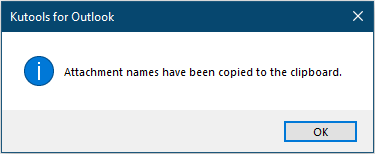
Sekarang semua nama lampiran di email yang dipilih disalin ke clipboard. Anda dapat menempelkannya ke tempat lain yang Anda butuhkan.
Salin nama lampiran yang dipilih dalam email
Kecuali untuk menyalin semua nama lampiran dalam email, fitur ini juga memungkinkan Anda untuk menyalin hanya nama lampiran yang dipilih dalam email. Silakan lakukan sebagai berikut.
1. Pilih email yang berisi lampiran yang akan Anda salin beberapa nama file tertentu.
2. Di Panel Baca, pilih satu atau beberapa lampiran (menahan Ctrl key) Anda akan menyalin nama, klik kanan dan pilih Salin Nama dari menu klik kanan.

Atau Anda bisa klik Kutools > Salin Nama bawah Alat Lampiran tab untuk menyalin nama lampiran yang dipilih.

Catatan: Anda juga dapat menyalin nama lampiran saat menulis email.
- 1. Dalam Sambutan dari Manajer Umum PT. LUHAI INDUSTRIAL window, klik Kutools > Salin Nama untuk menyalin semua nama lampiran yang Anda lampirkan.
- 2. Anda dapat menyalin satu atau beberapa nama lampiran dengan memilih lampiran, lalu klik Kutools > Salin Nama.

Demo: Mudah menyalin nama lampiran di email Outlook
Kutools untuk Outlook mencakup 100+ fitur canggih untuk Microsoft Outlook. Gratis untuk mencoba tanpa batasan dalam 60 hari. Unduh sekarang!
Alat Produktivitas Kantor Terbaik
Kutools untuk Outlook - Lebih dari 100 Fitur Canggih untuk Meningkatkan Outlook Anda
🤖 Asisten Surat AI: Email profesional instan dengan keajaiban AI--satu klik untuk mendapatkan balasan jenius, nada sempurna, penguasaan multibahasa. Ubah email dengan mudah! ...
📧 Email Otomatis: Di Luar Kantor (Tersedia untuk POP dan IMAP) / Jadwal Kirim Email / Auto CC/BCC Sesuai Aturan Saat Mengirim Email / Penerusan Otomatis (Aturan Lanjutan) / Tambah Salam Otomatis / Secara Otomatis Membagi Email Multi-Penerima menjadi Pesan Individual ...
📨 email Management: Mengingat Email dengan Mudah / Blokir Email Penipuan berdasarkan Subjek dan Lainnya / Hapus Email Duplikat / Pencarian / Konsolidasi Folder ...
📁 Lampiran Pro: Penyimpanan Batch / Pelepasan Batch / Kompres Batch / Penyimpanan otomatis / Lepaskan Otomatis / Kompres Otomatis ...
🌟 Antarmuka Ajaib: 😊Lebih Banyak Emoji Cantik dan Keren / Tingkatkan Produktivitas Outlook Anda dengan Tampilan Tab / Minimalkan Outlook Daripada Menutup ...
👍 Keajaiban sekali klik: Balas Semua dengan Lampiran Masuk / Email Anti-Phishing / 🕘Tampilkan Zona Waktu Pengirim ...
👩🏼🤝👩🏻 Kontak & Kalender: Batch Tambahkan Kontak Dari Email yang Dipilih / Bagi Grup Kontak menjadi Grup Individual / Hapus Pengingat Ulang Tahun ...
Lebih 100 Fitur Tunggu Eksplorasi Anda! Klik Di Sini untuk Menemukan Lebih Banyak.

